プラグイン『BackWPup』で以下のようなエラーが出てお困りではないでしょうか?
- エラー: ステップを中止: 回数が多すぎます!
- エラー: ジョブは○秒でエラー終了しました。エラーを解決する必要があります。
このエラーは、バックアップが適切にできていないことを示すものですので、早めに解決しておきたいですね!
そこで、このエラーの解決方法をまとめてみました。
BackWPupのエラー内容を確認するには?
まずは、エラーの症状を確認しておきましょう。
バックアップを行う際にエラーが発生すると、登録したメールアドレスにこのようなメールが届きます。
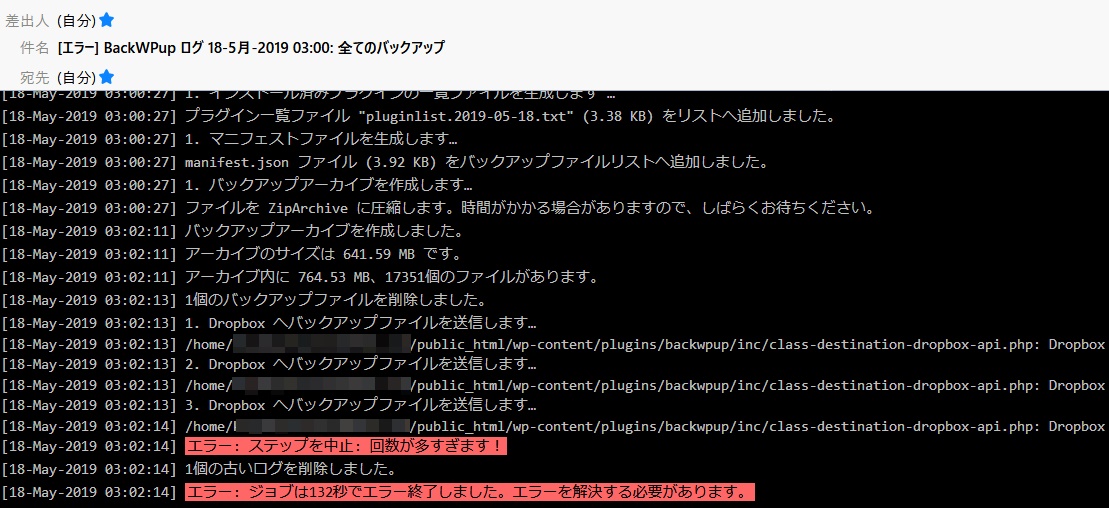
また、エラー内容はWordPressの管理画面でも確認することができます。
『BackWPup』から『ログ』をクリック。
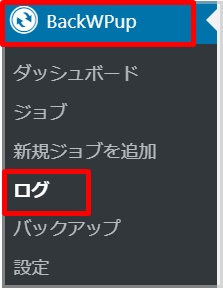
ログ一覧の『ステータス』にエラーが出ていることが確認できます。
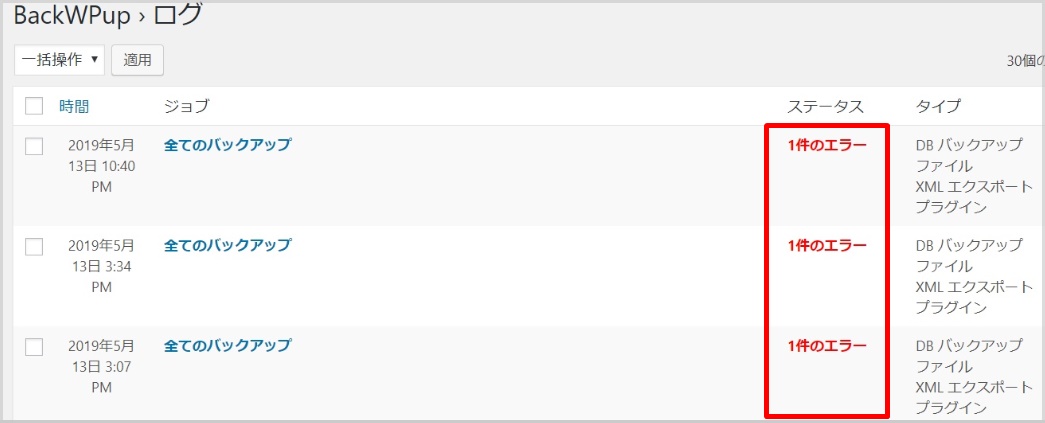
エラーの詳細については、『BackWPup』→『ジョブ』を選択し・・・
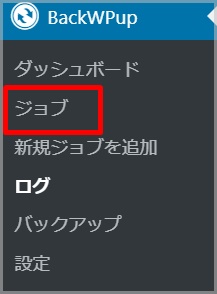
『ログ』をクリックすると、確認することができます。
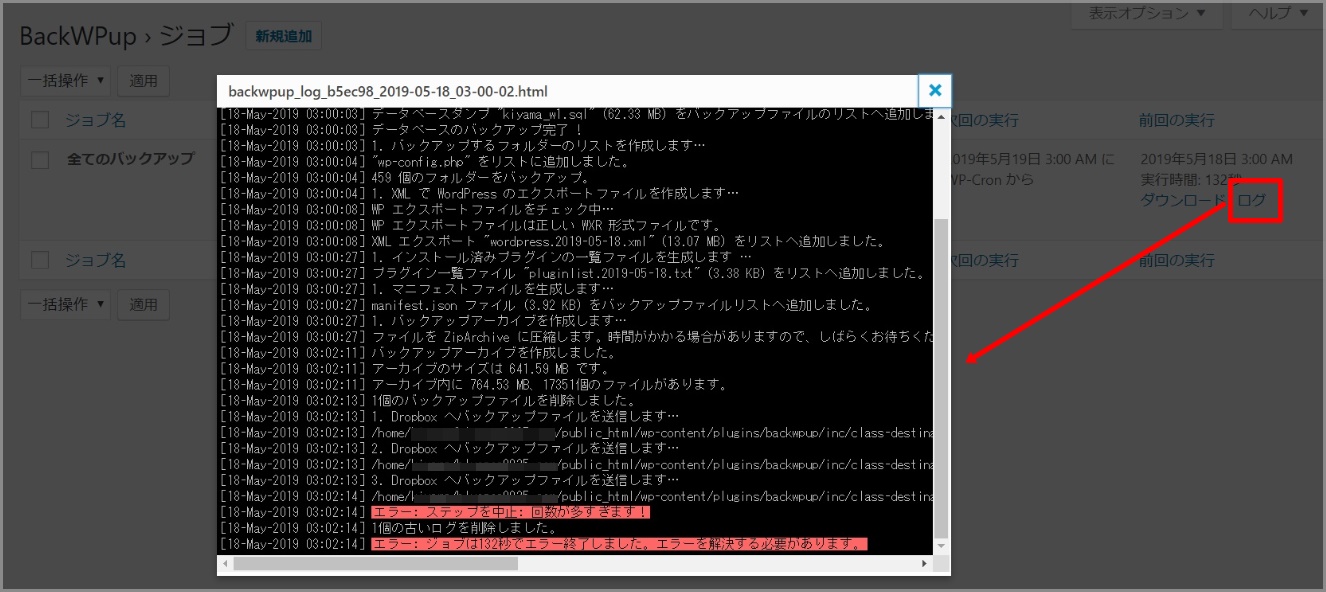
メールで届いたエラーメッセージと同じ画面が表示されましたね!
今回エラーになっている部分をよ~く確認してみると・・・

Dropbox API: (400) Bad input parameter: Error in call to API function “users/get_current_account”: This app is currently disabled.
どうやら、dropboxの連携がうまくいっていないことがわかります。
このエラーをネットで調べてみると、Wordpressの公式ページにエラーに関する記載がありました。
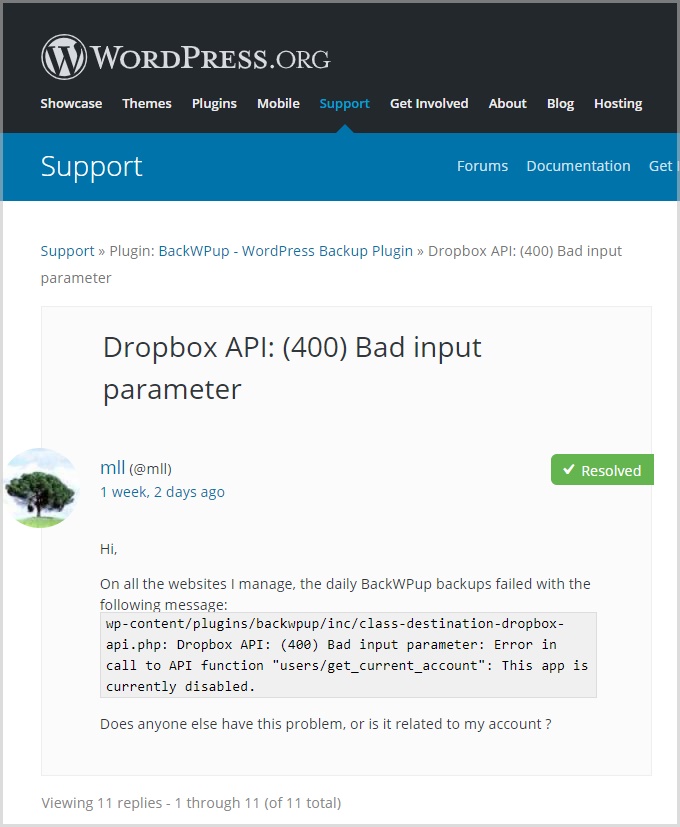
これに対して、製作者が解決方法のリンクを提示しています。
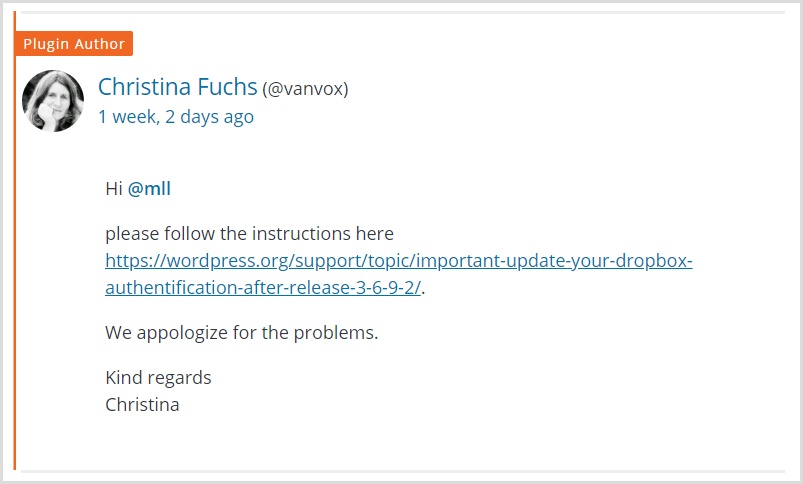
リンク先です。
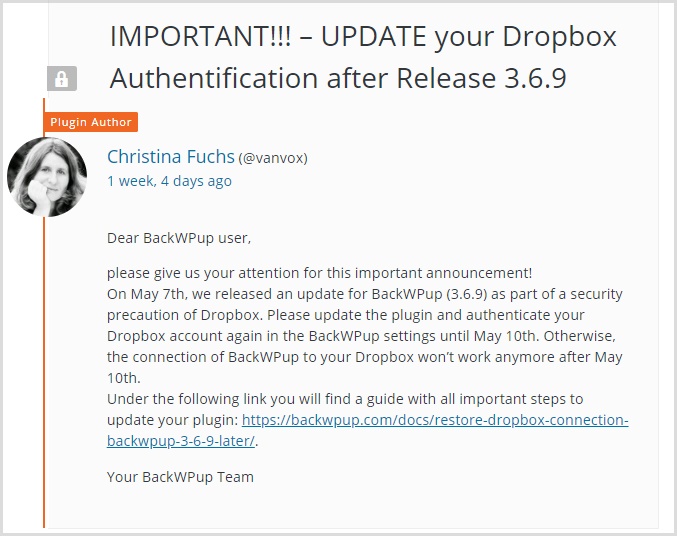
BackWPupユーザー各位
この重要なお知らせにご注目ください。
5月7日に、Dropboxのセキュリティ対策の一環としてBackWPup(3.6.9)のアップデートをリリースしました。 5月10日まで、BackWPup設定でプラグインを更新してDropboxアカウントを再度認証してください。そうでなければ、BackWPupをDropboxに接続しても、5月10日以降は機能しなくなります。
https://backwpup.com/docs/restore-dropbox-connection-backwpup-3-6-9-later/のリンクの下に、プラグインを更新するためのすべての重要な手順が記載されたガイドがあります。(IMPORTANT!!! – UPDATE your Dropbox Authentification after Release 3.6.9意訳)
つまり、プラグインの更新を行って、Dropboxのアカウントを再認証したら直るようですね!
早速ガイドを確認しながら、エラーを解消していきましょう。
BackWPupエラー解決方法
BackWPupのガイドには、このように記載があります。
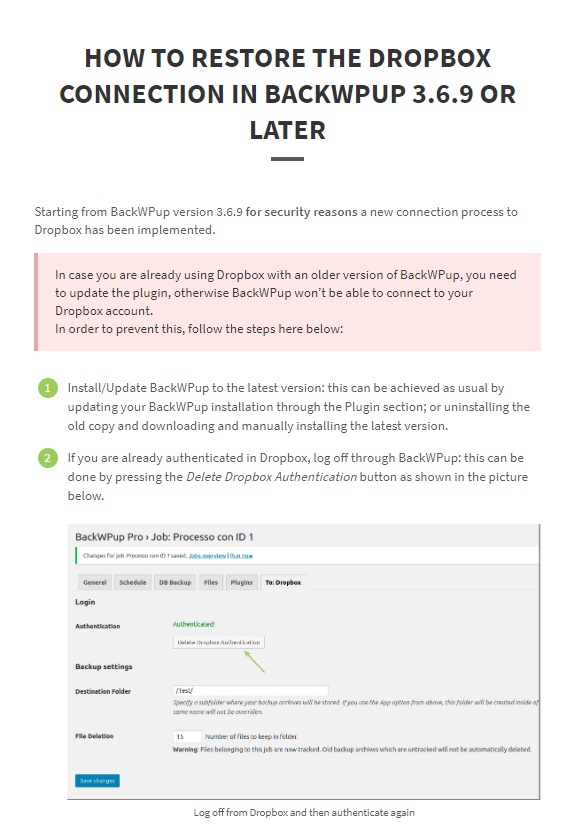
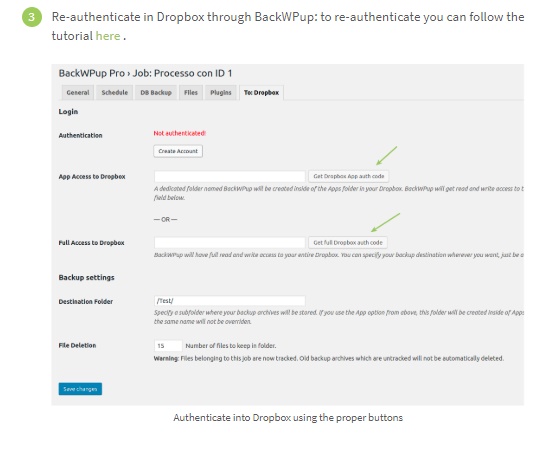
順を追って解説します。
手順①プラグインが最新でない場合、アップデートしてください。
『プラグイン』から『インストール済みプラグイン』を選択し、
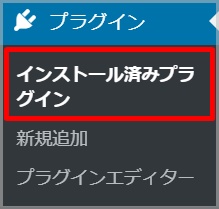
更新がないこと、また最新バージョン3.6.9になっていることを確認します。(※更新通知があれば、更新してください)

手順②Dropboxの認証を解除します。
『BackWPup』→『ジョブ』→『編集』→『宛先:Dropbox』タブより、“Dropboxの認証を解除”をします。
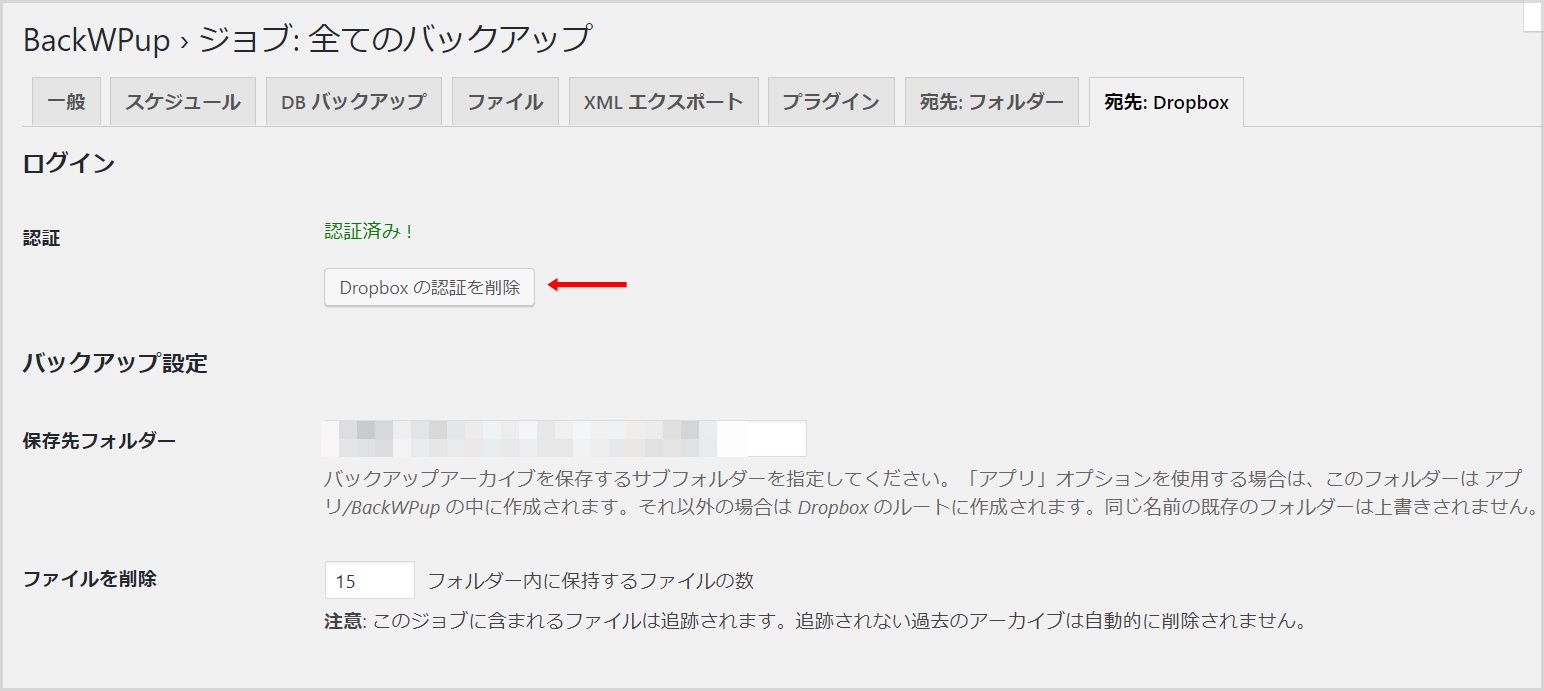
手順③Dropboxの再認証を行います。
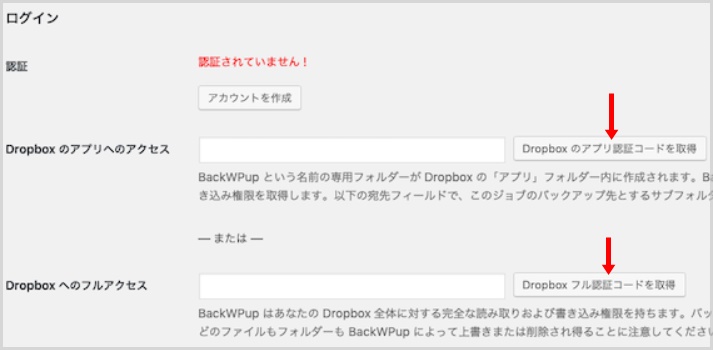
- Dropboxのアプリへのアクセス
- Dropboxへのフルアクセス
より希望する方を選択し、認証コードを取得、はりつけを行うと再認証が完了します。
再認証後に、『保存先フォルダー』の指定を忘れず行っておいてくださいね!
BackWPupのエラーが解消したかを確認する
dropboxの再認証が完了したら、エラーが解消したかを確認しておきましょう!
管理画面『BackWPup』から『ジョブ』をクリック。
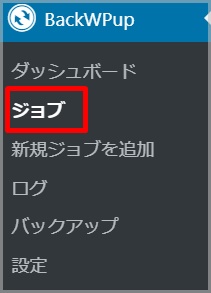
『今すぐ実行』をクリックします。
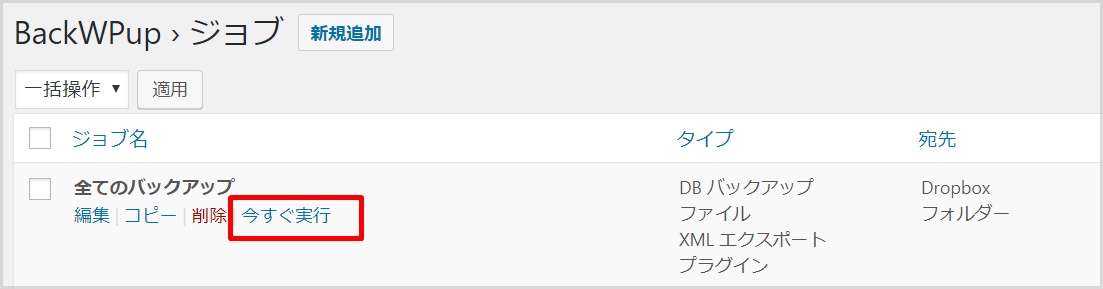
バックアップが始まります。
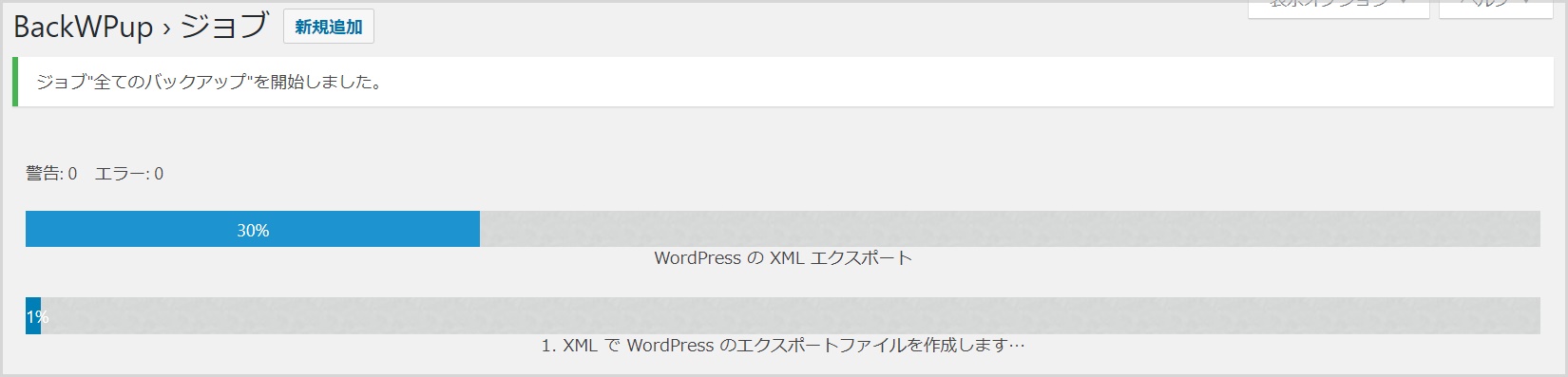
バックアップが完了したら、『BackWPup』から『ログ』を確認し、ステータスが「正常終了」となっていれば、問題なく設定できています!
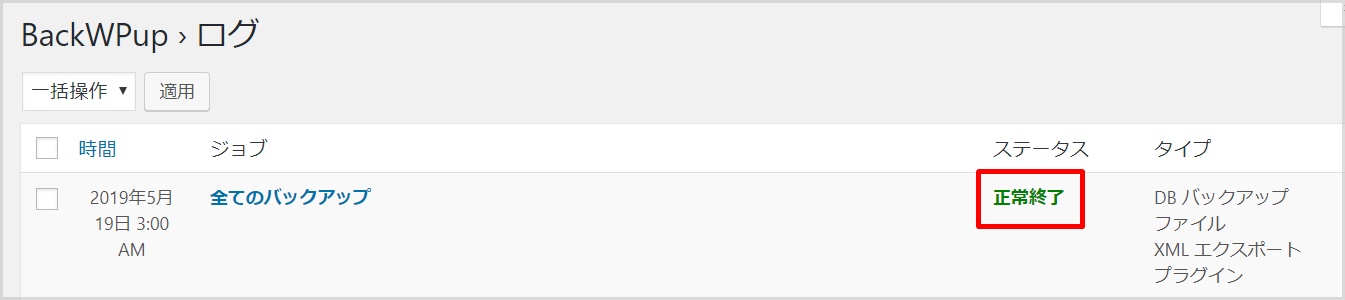
最後に、保存先のフォルダに、バックアップファイルが保存されていることを確認しておくとより安心ですね!
それでも解決しない場合は・・・
上記を試しても解決しない場合は、『BackWPup』を削除し、再インストールしてみてください。
※プラグインを削除すると、現在の設定がリセットされます。
削除する前に現在の設定を控えておくと、再インストール後の設定がスムーズにできます。
現在の設定については、『ジョブ』→『編集』から、
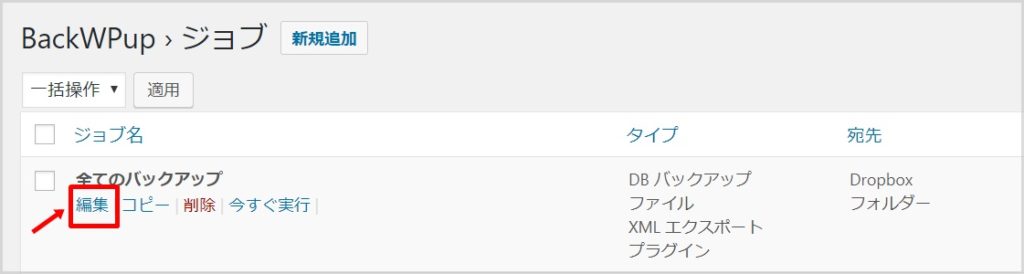
『一般』~『宛先:Dropbox』の各項目について、確認しておくと良いでしょう。

BackWPupの再インストール手順
具体的なBackWPupの再インストール手順をご紹介いたします。
BackWPupを削除する
まずは、現在インストールされているBackWPupを削除しましょう。
管理画面『プラグイン』から『インストール済みプラグイン』をクリック。
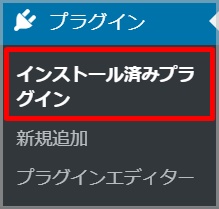
『停止』を選択すると・・・

『削除』ボタンが出てきますので、クリックしてください。
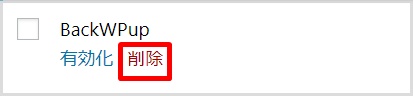
BackWPupの再インストール
削除が完了したら、再度インストールを行っていきます。
管理画面『プラグイン』から『新規追加』をクリック。
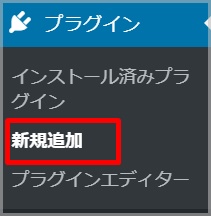
検索画面に「backwpup」と入力し、BackWPupが表示されたら『今すぐインストール』をクリックします。
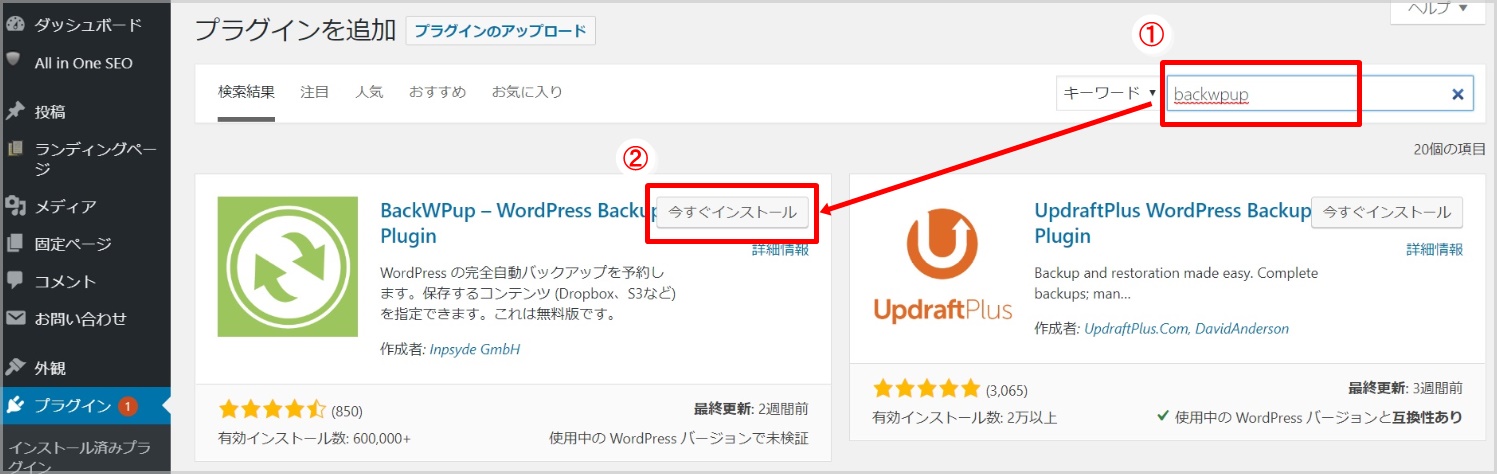
『有効化』を行ってください。
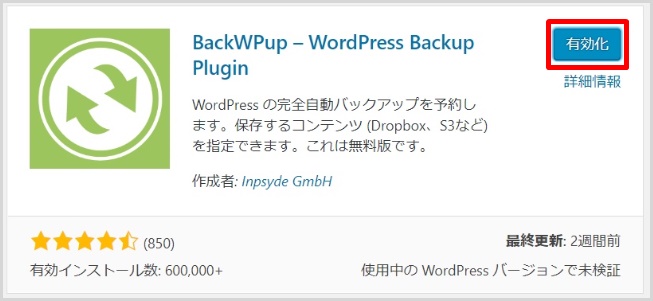
再インストールが完了しました。
続いて、『新規ジョブを追加』から、先ほど控えておいた設定を確認しながら、各項目の設定を行っていきましょう。
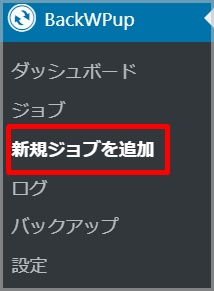
全ての設定が完了したら、エラーが解消したかを確認してくださいね!












コメント